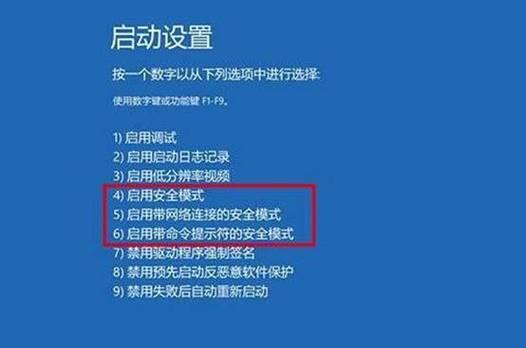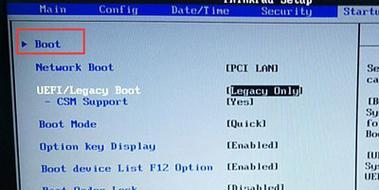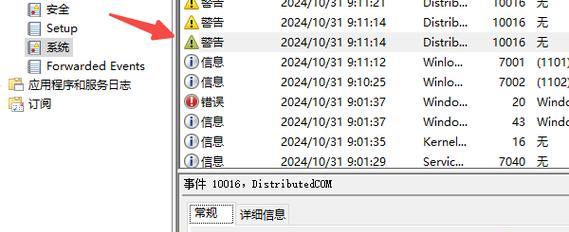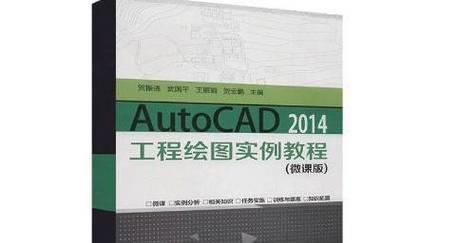在使用Dell电脑的过程中,有时我们可能需要重新安装原版系统,本文将详细介绍如何在Dell电脑上安装原版系统,让您能够轻松完成操作。
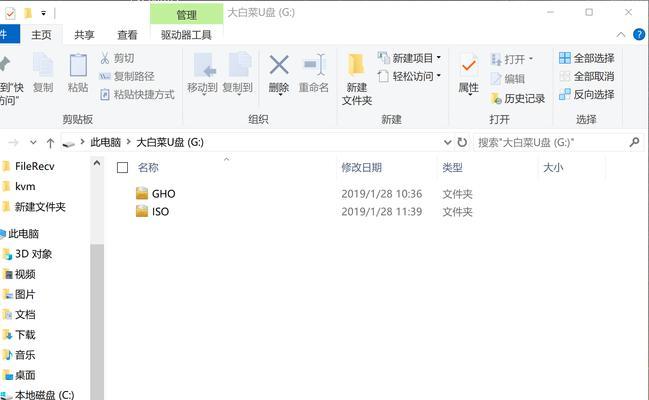
一、备份重要数据
在进行任何系统安装之前,首先需要备份您的重要数据。将重要文件、图片、音乐等存储到外部设备或云存储中,以免在系统安装过程中丢失。
二、准备原版系统安装介质
下载或获取Dell电脑适用的原版系统安装介质,可以是Windows操作系统的镜像文件或者光盘。确保安装介质的完整性和正确性。
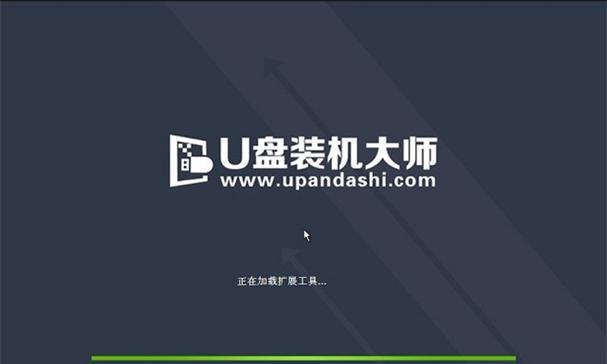
三、制作启动盘
将原版系统安装介质制作成启动盘,以便在安装过程中能够引导系统启动。您可以使用第三方软件如Rufus或者Windows自带的工具来制作启动盘。
四、进入BIOS设置
在安装前需要进入Dell电脑的BIOS设置界面,通过按下指定的热键(通常是F2或Delete键)进入BIOS设置。在BIOS中将引导顺序设置为从USB或光盘启动。
五、重启电脑并进入安装界面
重启Dell电脑,当Dell标志出现时,按下任意键进入原版系统安装界面。根据提示选择语言、时区等信息,并点击“下一步”按钮。

六、选择安装类型
在安装界面中,选择“自定义安装”,这样可以更好地控制安装过程。若需要对硬盘进行分区,可选择“驱动器选项(高级)”。
七、格式化硬盘
如果您需要格式化硬盘,可在安装界面的“驱动器选项(高级)”中找到要安装的分区,点击“删除”按钮将其删除。然后点击“新建”按钮创建新的分区。
八、选择安装位置
在安装界面中,选择您想要将系统安装到的硬盘分区,并点击“下一步”按钮开始安装。此时系统会自动进行文件拷贝和安装过程。
九、设置用户名和密码
在安装界面中,设置您的用户名和密码,以及其他相关信息。这些信息将在系统安装完成后用于登录和管理系统。
十、等待安装完成
耐心等待系统安装完成,期间可能需要进行几次重启。系统安装完成后,您将可以享受到全新的Dell原版系统的稳定性和功能。
十一、更新系统和驱动
安装完成后,及时更新系统和相关驱动程序,以获得最新的功能和性能优化,同时提高系统的稳定性和安全性。
十二、恢复备份的数据
在系统安装完成后,将之前备份的重要数据复制回电脑中,确保您的个人文件和数据不会丢失。
十三、安装常用软件
根据个人需求,安装常用软件和工具,使您的Dell电脑更加完善和适合您的使用习惯。
十四、优化系统设置
根据个人喜好,对系统进行一些优化设置,如调整桌面背景、安装必要的安全软件等,以满足个性化需求。
十五、享受Dell原版系统的便利
通过本文介绍的步骤,您已成功在Dell电脑上安装了原版系统。现在,您可以尽情享受Dell原版系统带来的便利和稳定性,畅快地进行各种任务和娱乐活动。
通过以上步骤,我们可以轻松掌握在Dell电脑上安装原版系统的方法。备份数据、制作启动盘、进入BIOS设置、选择安装类型、格式化硬盘等关键步骤都会让我们顺利完成安装。希望本文对您在Dell电脑上安装原版系统有所帮助。